
ロジクールM185と
ERGO M575を使ってたけど
MX MASTER 3Sに買いかえたよ!
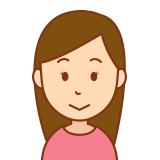
手よりマウスのほうが多いじゃない(笑)

うっ、・・・でもマジで買ってよかったよ~
私はエクセルをよく使いますが、大きなデータを扱う時に長いスクロールでいらっとする時ありませんか?
数行のスクロールなら問題ないのですが、数百行の移動になると大変です。ショートカットキーで行の先頭や最後尾には飛ぶことができますが、中途半端なところにいくには矢印キーで移動する・・・。まさに私もそうでした・・・。
そこで「amazon プライムデー」でポチっと!(笑)
思い切って購入した「ロジクール MX MASTER 3S」の超高速スクロールホイールは次元が違いました。スクロール1回でなんと平均3,000行以上!(M185は25行)ストレスが画面と一緒に飛んでいきました(笑)さらに横方向ホイールもついています。
マウスの裏側(デスクの摺動面)には高価なフッ素樹脂が使われていて、デスク上でもすべらせるのがとても滑らか!
クリック感はしっかりあるのに音が非常に静かで、テレワークで隣にお子さんが寝ていてもまったく気になりません。
主に在宅ワークで使って1か月たちますが、高い幸福感です。詳細はこのあと紹介していきますね!
>>AmazonでMX MASTER 3Sの価格をチェックする
「MX MASTER 3S」レビュー;使用感

購入しておよそ1か月がたちました。ほぼ毎日使っていますが、まだネガティブなことはほとんどありません。
使ってみて残念だったこと

- 大きくて重いので持ち歩くのには向かない
- パワポで謎の倍率が変わる現象
正直あまり残念だったことがないんです。。。最初から分かっていることですが、大きくて重いくらい。でも重いだけにデスクに置くと安定感があって、裏面フッ素樹脂のおかげでなめらかなすべりぐあい! これはかえってキモチいいプラスポイントです。
私の場合は家のPC専用にしているので問題ありませんが、持ち運ぶ場合は専用ケースがあると安心です。
パワーポイントで画面倍率が変化することがありました。調べてみるとサムホイールが画面の倍率設定になっていて、指がふれてしまっていたことが原因でした。

対策として親指の位置のホームポジションを意識するようにしたら、気にならなくなりました。
親指の人差し指側で、進む/戻るボタンの位置を確認するクセをつけたんです。そうしたらサムホイールにさわってしまうことが減りました。どうぞお試しください。
でも慣れてしまうと、画面の倍率調整がホイールでできるのが便利です。パワポで画像やテキスト挿入の位置調整をしたり、図を書いたりとか、ちょっと大きくしたいときありますよね。しっかり活用しています(笑)
使ってみて良かったところ6つ

- 超高速ホイールがめちゃ便利
- 8,000DPIセンサで、マウスを動かす量が少なくてすむ
- クリック音が静か;3SのSはサイレントのS: 「カチッ」が「トゥン」
- 裏側のフッ素樹脂で、気持ち良いすべりぐあい
- 7つのボタンがカスタマイズできる
- バッテリー充電がUSB-Cで楽チン!
超高速ホイールがめちゃ便利

「M185」「M575」のストレスのひとつは、「スクロールがおそい」でした。
データの初めと終わりは、ショートカットキー(ctrl+矢印)で対応できますが、途中のデータを探しに行くのは、ホイールを何度も回して画面をスクロールしてデータを探していました。
超高速スクロールを知らなければそれが当たり前なのですが、超高速を一度知ってしまうとマウスが違うとイヤになります。実際どれくらい違うか、エクセルで試してみました。
| MX MASTER 3S | ERGO M575 | M185 | |
| 垂直ホイール 1回スクロール (3回の平均値) | 3,000行以上 (超高速 ホイール モード) | 25行 | 24行 |
めちゃくちゃです。MX MASTER 3Sは、ホイールが回ったまま止まらないんです。画面はすべるように動いていくのがたまらなく気持ちイイです(笑)。
ホイールボタンを押すと通常のクリック感があるホイールに変わりますので、場合によって使い分けると作業効率が上がります。
今回は画面が止まるまで待って行数を数えたので時間は測定しておりませんが、公式HPでは「1,000行/秒」と書かれています。
ロジクールで超高速ホイールを搭載しているMasterシリーズを調べてみました。持ち歩くなら、軽くて名前の通り「MX ANYWHERE 3S」という機種が良さそうです。
| MX MASTER3S | MX ANYWHERE 3S | |
| メーカー 希望価格(税込) | 16,940円 | 13,970円 |
| Logi Bolt | 1個付属 | なし |
| スクロール | MagSpeed Smartshift | ← |
| 静音クリック | あり | あり |
| サムホイール (横スクロール) | あり | なし |
| カスタマイズ | 7個のボタン 水平スクロールホイール | 6個のボタン 水平スクロール:あり (サイドボタンを押しながら、 ホイールを回す) |
| 重量 | 140g | 99g |
水平方向スクロールボタンはありませんが、カスタムボタンを組み合わせると水平スクロールが可能になるので、使い方次第でこちらを選択するのもアリですね。(こっちもほしくなってきた;汗)
でもLogi Boltは付属しないのでご注意ください。
最大8,000DPIのセンサで、マウスを動かす量が少なくてすむ
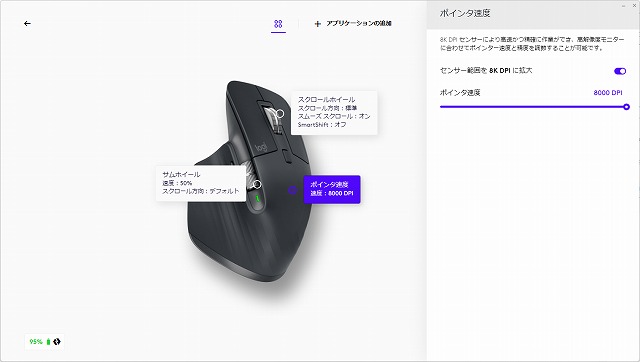
こちらの魅力は、マウスを大きく動かさなくてよくなるということです。今までカーソルを画面の端から端まで動かそうとすると、マウスを一度浮かせてまた移動させて(オフィスでもカチャカチャこんな音聞きませんか?)なんてことをしてしまいがちでした。
MX MASTER 3SとM185を使って、フルHD24インチモニターの横方向に端から端までカーソルを移動させるために必要なマウスの移動距離を測ってみました。
| MX MASTER 3S | M185 | |
| マウス 移動距離 | 10mm | 120mm |
MX MASTER 3Sの移動距離はわずか「10mm」です。もはやトラックボールマウスと同じくらいの設置面積でも大丈夫ですね。
もちろん設定次第で移動距離を大きくしたり、もっと精密にしたりすることが可能です。カフェや外出先などで広いスペースがないときにもありがたい機能です。
Logi Option+という無料アプリを使って、解像度を設定します。私の設定は、ポインタ速度8,000DPIにして、Windowsのコントロールパネルから、マウスポインタの速度を4にしています。
もっと遅くしたい場合、Logi Option+のポインタ速度を小さくするか、Windowsのマウスポインタ設定を小さくします。早くしたい場合は逆にしてください。
クリック音が静か;3SのSはサイレントのS

クリック音は非常に静かです。いままでのM185が「カチッ」にたいしてMX MASTER 3Sは「トゥン」。「トゥン」ですよ!「トゥン」(笑)。でもクリック感はしっかりあります。
音もクリック感もとても気持ちがいい大人のガジェットです。こういうのがたまりません。正直これだけでも買ってよかったな~と思うポイントです。
裏側のフッ素樹脂で、気持ち良いすべり;重いから安定する

見てください!この品のある光沢感。これぞフッ素樹脂で作られた摺動パーツです。摩擦抵抗が非常に小さいので、デスクの上をなめらかに移動します。
本体の重量のおかげでデスク上で安定して滑らせることができます。マウスを持ち上げないで良いので本体の重さを感じさせません。
マウスを浮かせる使い方は疲れるだけで、作業性は上がりません。
7つのボタンはカスタマイズできる

MX MASTER 3Sには7つのボタンがあり、用途をカスタマイズできます。しかも、使うアプリによって変更することもできます。
少しずつ活用を始めています。まずやったのはいつも使うフォルダをボタン一つで開くようにしたこと。
例えば、こんなふうにブログを書いていると、画像を挿入することが多いです。
- エクスプローラを開く
- ピクチャをクリック
- ブログ用の画像フォルダをクリック
これを、好きなボタンに「3」を登録しておくと、ボタン一つでブログ用の画像フォルダが開くんです!もう神!!(笑)
ボタンが7つとはいいますが、さすがに左右クリックは変更しないと思いますので、5つのボタンは好きな用途に割り当てられます。
いつも決まったルーチンがある場合、登録しておくと作業効率が上がりますし、気分が良いですよ!
しかもアプリごとに変更できますので、組み合わせは無限ですね。私は覚えておく自信がないのでひとまずグローバル(すべてのアプリで同じ)で設定しています。
もっと新しい使い方を覚えたら、改めてご紹介しますね。
バッテリー充電がUSB-Cで楽チン!

フル充電後、最長70日、また1分の急速充電で3時間使用することができると謳われています。
でも気が付いたときに、充電ケーブルをつなげておけばよくて、なんなら充電しながら使うことも可能です。とても扱いやすいですね。
ロジクール MX MASTER 3S の評判、口コミ
悪い口コミ
- 重くて使いにくい
- 親指下のサムボタンが押しにくい
- 操作中、サムホイールに親指がふれて操作している画面が切り替わってしまう
重くて使いにくいとの感想です。確かに重いのですが、その分安定感があり接地面がフッ素樹脂でなめらかにすべるので、使いやすいと感じる方も多いのではないでしょうか。ぜひ一度、触って確かめていただきたいと思います。

親指の下のボタン(サムボタン)はここにあります。たしかにちょっと押しにくいのですが、逆に押しやすい位置にあると間違って押してしまうことも起こりそうです。このあたりは使っていくうちに慣れていくと思います。
サムホイールに親指が触れてしまって、画面が切り替わってしまったり、倍率が変わったりしてしまうのは、私も経験しました。親指のホームポジションを決めてあげることで、誤操作が起きにくくなりました。
親指の人差し指側で、進む/戻るボタンの位置を確認するクセをつけたら、サムホイールにさわってしまうことが減りました。どうぞお試しください。(最悪、アプリからこのホイールを使わない設定もできます)
良い口コミ

- 手にフィットして使いやすい
- 独特な高速スクロールに慣れると他のマウスが使えない
- CADで使用中。腱鞘炎気味だったのですが、一日中使っても痛みが無い
- 静かでソフトなクリック感に、これだけで買った甲斐があった
- 無音でギュンギュン回るスクロールホイールが快適
高速スクロールの良い評判が多いです。ギュンギュンという表現はまさにそんな感じです。
手にフィットするボディに、8,000DPIセンサのおかげでマウス自体をあまり動かさなくても良いせいか、手の負担も少ないようです。
やはりクリック音が静かなところも評価されていますね。
ロジクール MX MASTER 3Sを選んだ理由

マウスの使用遍歴は、同じロジクール(Logicool)製で、廉価版ワイヤレスキーボード&マウスセット「M185」→トラッキングボールタイプ「ERGO M575」です。
デスクトップを広く有効に使うために、キーボードを小さく(テンキーレスMX KEYS MINI)し、マウスをトラックボールタイプ(ERGO M575)に変えたのですが、プチストレスが二つありました。
- トラックボールを操作する親指の付け根がつりそうになる
- クリック音が大きい
トラックボールマウスを数日使っていくと、親指の付け根が凝ってきました。
トラックボールマウスを初めて使ったときには、マウス自体が固定で良く、デスクスペースの節約になって感動したのですが、どうも親指に負担がかかるのです。
なるべく力を入れないようにして使うようにしましたが、細かいところにカーソルを当てようとすると、力が入ってしまうんですね。
私の使い方が下手なだけだと思いますが、1日中仕事でPCを使う日は、親指をマッサージしながらになってきてちょっとテンションが下がってきました。
それでまた、「M185」を使う日が増えていったのです。当然、デスクをすべらせる音が大きかったり、マウスの可動範囲が広がったりの状態に逆戻り。。。
さらに秋葉原で静音マウスを体験して以来、気にしていなかったクリック音が耳につきます。
なんとかならないか?いつものように秋葉原のヨドバシカメラに偵察に行きました。(買う前に現物を見る派です)
同じロジクールのマウスで、「MX MASTER 3S」を触ってみました。トラックボールではなく、マウス自信を動かすタイプですが、8,000DPIセンサになって動かす距離をも短くできるとのこと。超高速スクロールの動作がビデオで流れており、感動しました。
そしてクリック音体験 → 【大きい】 M185 > M575 >> MX MASTER 3S 【ぜんぜん小さい!】
さすがMXシリーズのハイエンドマウス「MX MASTER 3S」。。。長く使うなら、こいつだ!
1か月使いましたが、もうM575、M185には戻れません。
もっと早く買えばよかった、持っていて幸せ感が強いガジェットです。
とにかく気に入ったものを買う。迷ったら高いほうを買っておけば、大体間違いない
若いころは価格を重視していましたが、年を取ってくると気持ちよく使えるものを買ったほうが幸福度が高く、長く使えることに気が付きました。特に毎日使うものは慎重に選びたいですね。
ロジクール MX MASTER 3S、ERGO_M575、M185比較

ご参考に私が使ってきたマウスを横ならべしてみます。これより前は他のメーカーだったのですが、M185からはロジクール製です。この3つはどれもまだバリバリ使えます。
| 項目 | MX MASTER 3S | ERGO M575 | M186 (M185後継) |
| メーカー 希望価格 (税込) 2023/7/31 現在 | ×16,940円 | △7,370円 | 〇1,320円 |
| 重さ 電池込実測 | △140g | △154g | 〇73g |
| 電源 | 〇内蔵充電式 リチウムポリマー電池(500mAh) 1分間の急速充電で 3時間使用可能 | △単3乾電池1本 最長2年 (Unifying USBレシーバー) 最長20か月 (Bluetooth ) | △単3乾電池1本 |
| 接続 | 〇Logi Bolt USBレシーバー Bluetooth | Unifying USBレシーバー Bluetooth | 2.4GHzワイヤレス接続 |
| センサー | 公称値:1,000DPI 〇最小値と最大値:200~8000 DPI (50 DPI刻みで設定可能) | 公称値:400dpi △最大値:2,000dpi | △1,000dpi |
| ボタンの数 カスタマイズ | 〇7個 (左/右クリック、 戻る/進む、 アプリの切り替え、 ホイールモードシフト、 ミドルクリック) スクロール ホイール: あり (スマートシフト付き) サムホイール: あり ジェスチャ ボタン: あり | △5個 (左/右クリック、戻る/進む、 ミドルクリック付き スクロールホイール) | △3個 (左/右クリック、ミドルクリック) |
| カスタマイズアプリ | Logi Options+ | Logi Options+ | Logi Options+ |
| 同梱物 | Logi Bolt USBレシーバー USB-C充電ケーブル (USB-A – USB-C) 保証書、保証規定 | ERGO M575ワイヤレス トラックボール Unifying USBレシーバー 単三形乾電池x1 クイックスタートガイド | 超小型レシーバー 単三形乾電池×1 装着済み 取扱説明書 |
| 保証情報 | 2年間無償保証 | 2年間無償保証 | 3年間無償保証 |
| 特徴 | 横スクロールホイール 7個のボタン 軽く動く | トラックボールで カーソルが移動 マウス自体が固定 できる | とにかく安い |
「MX MASTER 3S」開梱の儀!
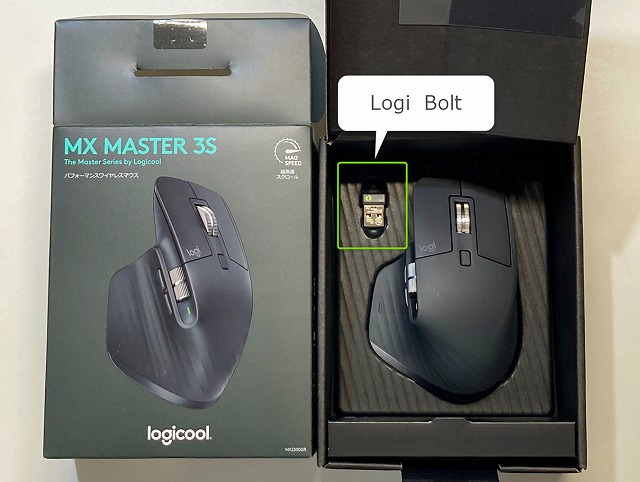
パッケージから取り出すと、マウス本体と付属している「Logi Bolt」が見えます。特徴はプラスチックの梱包材を使っていないことです。世界的に包装材にはプラスチックを使わないトレンドになってきていますので、さすがロジクール、といった感じです。

入っているのはこれだけです。充電用のUSB-Cコードと保証書。詳細な取説は入っていませんので、メーカーHPで確認しましょう。(説明書はなくても大丈夫だと思いますが、PCに「Logi Option+」はインストールしましょう。

PCとの接続の説明です。付属のLogi Boltを使うか、Bluetoothを使うかの2択です。同時に3台のPCとも接続できます。
外出時の便利アイテム
外出用に、専用ケースもあります。少し重たいですが、使い慣れたマウスを外に持ち出すのもいいですね。専用マウスケースで安心です。
ノートPCのキーボードがいやで、同じロジクールの「MX KEYS MINI」をBluetoothでつないでいました。起動時にセキュリティアプリの「BitLocker」のパスワード入力は、ノートPCのキーボードからでないとダメだったのですが、「LogiBolt」で接続すると、「MX KEYS MINI」から大丈夫になりました!これもうれしい!!
「MX MASTER 3S」 まとめ

1か月使いましたが、大きくて重い以外にあまり欠点がありません。
静かなクリック音と、重いことを忘れさせるなめらかなすべり感に幸福感が高い、かわいいヤツです。「やっぱり買ってよかった~」と感じています。
まだ新しいので故障なんてありませんが、2年保証なので安心です。これからバリバリ使い倒していきたいと思います。
改めて、こんな人におススメです
2.複数のPCを同時に使うことがある方
3.クリック音が気になる方
4.使っていて気持ちのいいガジェットが好きな方
使いごこちが心地よくて、2023年、私の買ってよかったガジェットランキング1位!これからの目標はもっと7つのボタンを使いこなすことです!
マウスにプチストレスを感じていらっしゃる方、迷ったら「えいや」で買ってしまっても後悔しないと思います。今のマウスを我慢して使っていた時間がもったいなく思えますよ。
これも抜群に買ってよかった、打鍵感抜群のテンキーレスキーボード 「MX KEYS MINI」 のレビューはこちら ロジクール「MX Keys Mini」レビュー、評判。購入~18か月後もキモチイイ打鍵感











コメント